No se puede reclamar el dispositivo debido a una contraseña de administrador Windows incorrecta en el portal ThinkSmart Manager
No se puede reclamar el dispositivo debido a una contraseña de administrador Windows incorrecta en el portal ThinkSmart Manager
No se puede reclamar el dispositivo debido a una contraseña de administrador Windows incorrecta en el portal ThinkSmart Manager
Síntoma
El usuario no puede reclamar un dispositivo debido a una contraseña de administrador Windows incorrecta en la ventana emergente Agregar dispositivo .
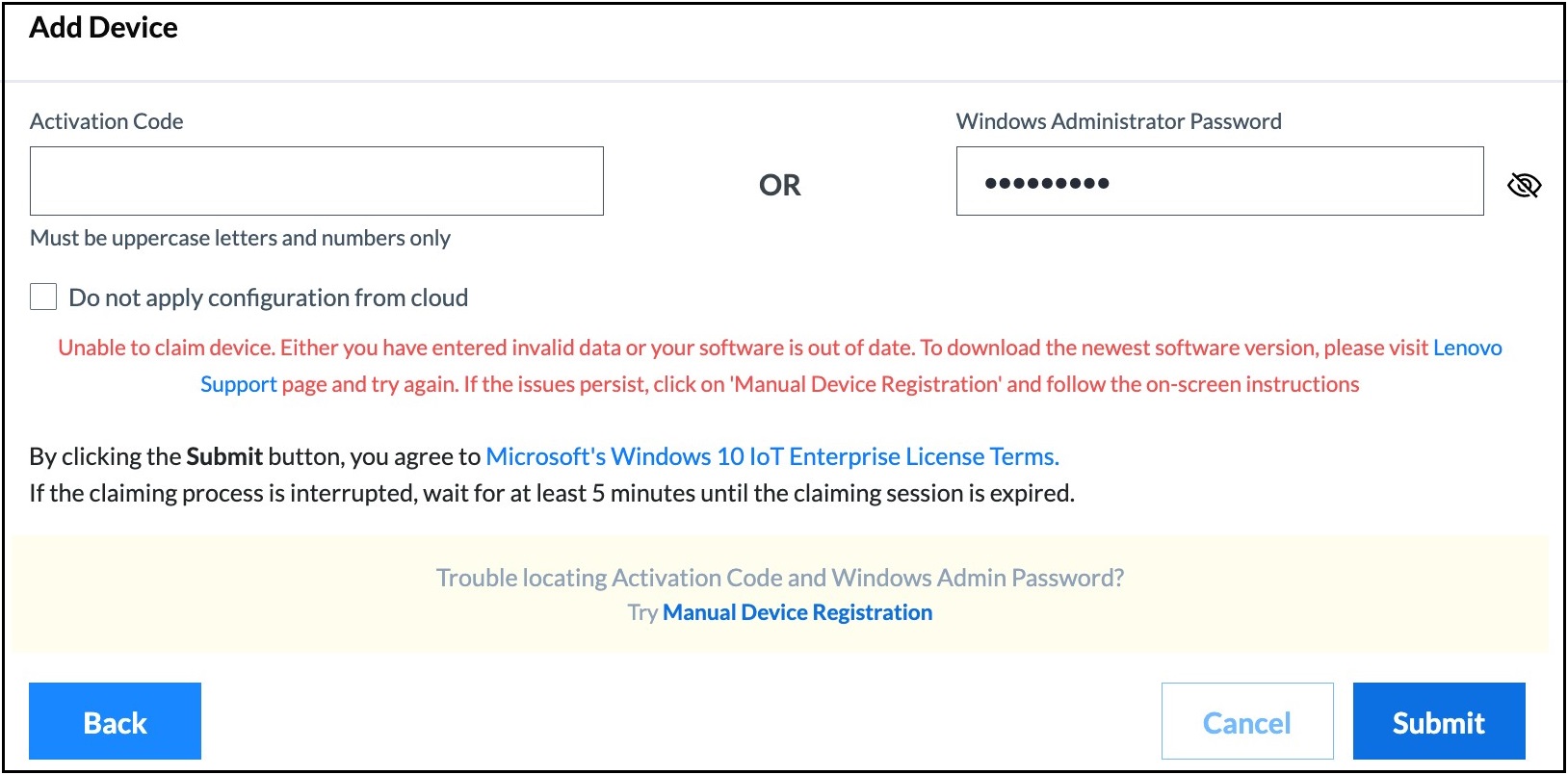
Esto ocurre cuando la contraseña de administrador Windows se ingresa incorrectamente o el administrador no tiene privilegios para:
- Acceder al ordenador desde la red
- Iniciar sesión en el dispositivo localmente
Para obtener más información sobre el portal ThinkSmart Manager , la aplicación móvil ThinkSmart Manager y el servicio ThinkSmart Manager (TSMS) , visita: ThinkSmart Manager .
Sistemas aplicables
- ThinkSmart Uno
- Núcleo ThinkSmart
- ThinkSmart Edición Tiny M920q
- Centro ThinkSmart
- Centro ThinkSmart 500
Solución
Inicie sesión en el dispositivo como administrador para realizar cambios.
Utilice los siguientes pasos:
1. Haga clic en la opción Más con los 3 puntos en la aplicación Salas de equipo.
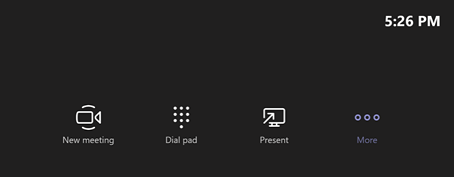
2. Seleccione Configuración en el panel deslizante derecho.
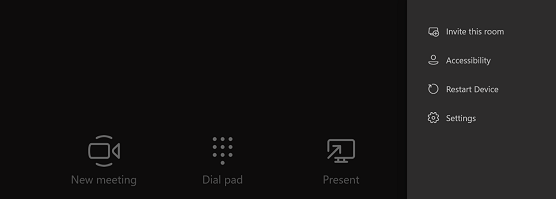
3. Ingrese la contraseña de administrador del dispositivo y haga clic en Sí .
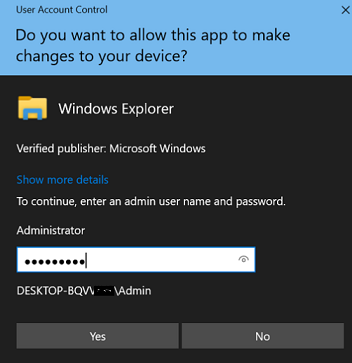
4. Seleccione Configuración Windows en la página Configuración.
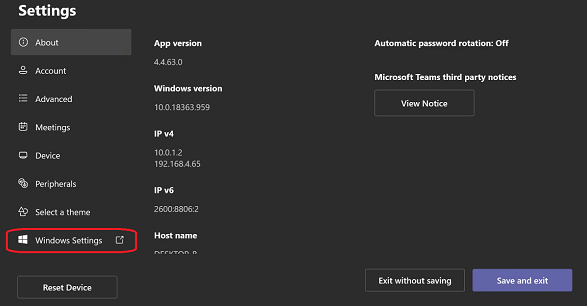
5. Ingrese las credenciales de administrador para el dispositivo y presione la tecla Entrar para iniciar sesión como administrador.

6. Escriba Editar política de grupo en la búsqueda windows .
7. Haga clic en Editar política de grupo en los resultados de búsqueda windows para ver el Editor de políticas de grupo local .
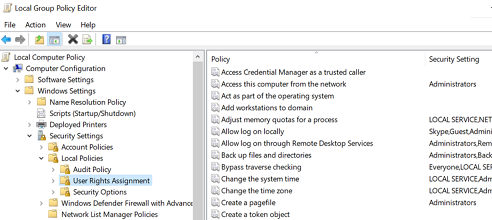
8. Expanda Configuración del equipo -> Configuración Windows -> Configuración de seguridad -> Políticas locales -> Asignación de derechos de usuario . Consulte Administradores en la política Acceder a este equipo desde la red .
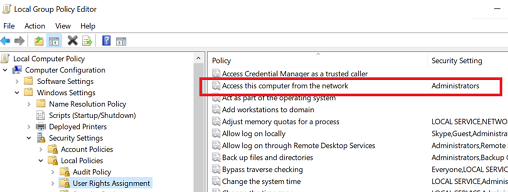
9. Consulte Administradores en la política Permitir inicio de sesión local .
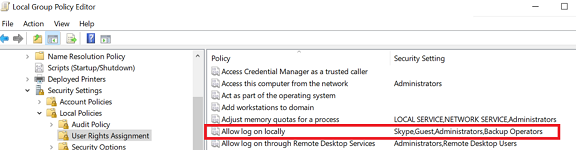
10. Si no se ven administradores en los pasos 8 o 9, utilice los siguientes pasos para actualizar las políticas relacionadas.
Pasos para agregar administradores a la computadora de acceso desde la política de red :
11. Haga clic con el botón derecho en Acceder al equipo desde la red para ver Propiedades . Seleccione Propiedades .
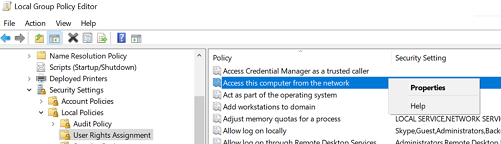
12. Seleccione Agregar usuario o grupo…
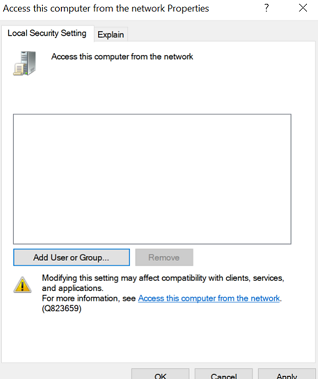
13. Se mostrará la ventana Seleccionar usuarios o grupos . Seleccione Tipos de objetos .
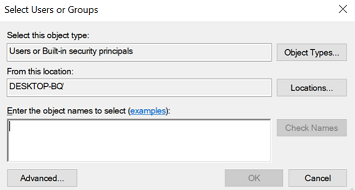
14. Se muestra la ventana Tipos de objetos . Seleccione Grupos y haga clic en Aceptar .
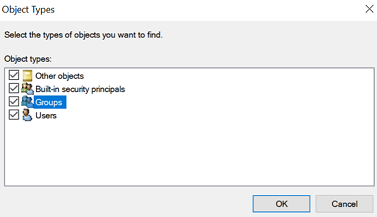
15. Haga clic en Buscar ahora .
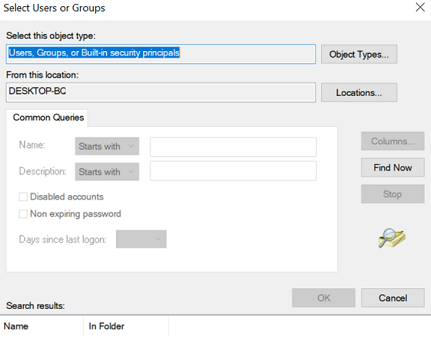
16. Seleccione Administradores .
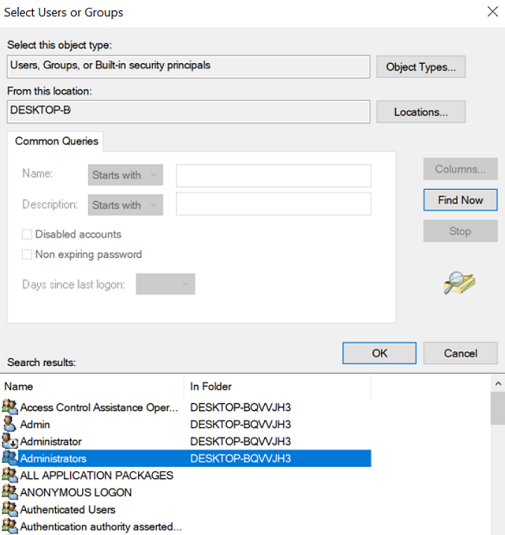
17. Seleccione Aceptar en Seleccionar usuarios o grupos .
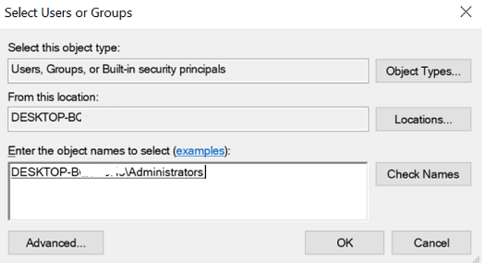
18. Seleccione Aceptar en Acceder a esta computadora desde las propiedades de red .
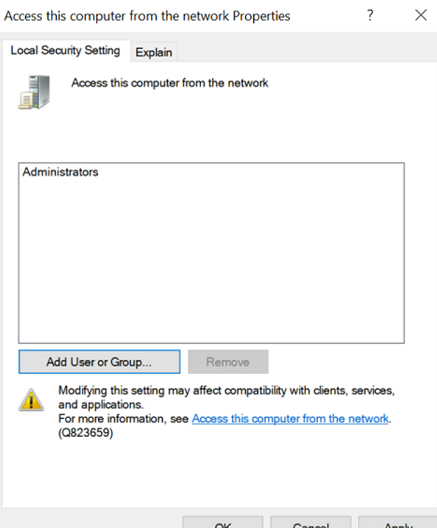
19. Confirme haciendo clic en Sí .
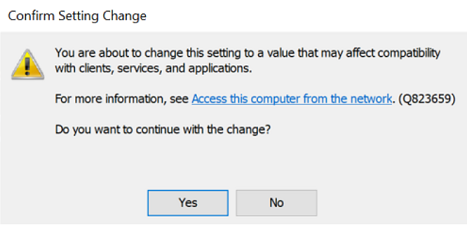
20. Puede ver los administradores agregados a la política seleccionada.
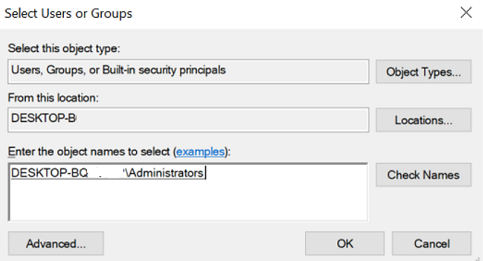
Pasos para agregar administradores a la política Permitir inicio de sesión local .
21. Haga clic con el botón derecho en Permitir inicio de sesión local y seleccione Propiedades . Siga los pasos 12 a 21 para agregar Administradores a Permitir inicio de sesión local .
22. Cierre el Editor de políticas de grupo local .
23. Haga clic en Inicio Windows -> Energía -> Reiniciar para reiniciar el dispositivo.
24. Una vez que el dispositivo se reinicie, inicie el reclamo en la consola ThinkSmart Manager para este dispositivo.
Artículos relacionados
Sus comentarios ayudan a mejorar la experiencia general

